يؤثر برنامج ترميز Bluetooth الذي تستخدمه سماعات الرأس بشكل كبير على جودة الصوت. لسوء الحظ ، يستخدم macOS أحيانًا برامج ترميز SBC فرعية بدلاً من برامج ترميز aptX أو AAC الفائقة. إليك كيفية إجبار macOS على استخدام أحد هذه الخيارات بدلاً من ذلك.
ما هو برنامج ترميز Bluetooth؟
كلمة “codec” هي اختصار لـ “coder-decoder” ، وهو بالضبط ما يفعله برنامج الترميز. في هذه الحالة ، يتم استخدام برنامج الترميز لضغط الملف الصوتي في أحد طرفيه (رمز) وفك ضغطه في الطرف الآخر (فك التشفير). هذا يسمح بنقل الملف بسرعة. بعض برامج الترميز أفضل من غيرها في ضغط الصوت دون التقليل من جودته ، ولهذا من المهم اختيار النوع المناسب.
SBC هو برنامج الترميز الذي يتخلف عنه macOS أحيانًا ، بينما تقدم aptX و AAC جودة صوت أفضل. تقوم جميع برامج الترميز الثلاثة بضغط الصوت قبل إرساله إلى سماعات الرأس ، لكن aptX و AAC يقومان بذلك دون التأثير بشكل كبير على جودة الصوت الإجمالية. تم تصميم SBC ليكون فعالًا ويضمن التوافق بدلاً من تقديم أفضل جودة صوت ممكنة. يعد الكمون أيضًا أحد الاعتبارات مع SBC ، ويمكن ملاحظة تأخر الصوت عند مشاهدة محتوى الفيديو. لا يُظهر أي من aptX أو AAC هذا السلوك.
إذا كنت تريد معرفة المزيد حول كيفية عمل aptX و AAC ، فلدينا كتاب تمهيدي جيد حول هذا الموضوع.
باختصار ، تعد aptX بجودة صوت “تشبه الأقراص المضغوطة” ، وهو أمر لا تستطيع SBC تقديمه. وبالمثل ، تسمح خوارزميات الضغط المحسّنة لـ AAC بجودة صوت أفضل ، على الرغم من انخفاض معدل البت الأقصى البالغ 250 كيلوبت في الثانية مقارنة بـ 328 كيلوبت في الثانية في SBC. ومع ذلك ، فإن أفضل برنامج ترميز aptX هو 352 كيلوبت في الثانية.
لسوء الحظ ، لا تدعم جميع سماعات البلوتوث aptX أو AAC ، على الرغم من أن معظم الموديلات الأحدث تدعم ذلك. إذا قمت بإجبار جهاز Mac الخاص بك على استخدام أي من برنامج الترميز ، ولكن سماعات الرأس الخاصة بك لا تدعمهما ، فلا داعي للقلق – فسيتم التبديل تلقائيًا إلى SBC بدلاً من ذلك.
كيفية التحقق من استخدام برنامج الترميز
لمعرفة برنامج الترميز المستخدم ، قم بتوصيل سماعات رأس Bluetooth بجهاز Mac الخاص بك وقم بتشغيل بعض الصوت. اضغط مع الاستمرار على مفتاح الخيار وانقر على أيقونة “Bluetooth” في شريط القائمة.
حدد سماعات الرأس الخاصة بك ولاحظ الترميز النشط.
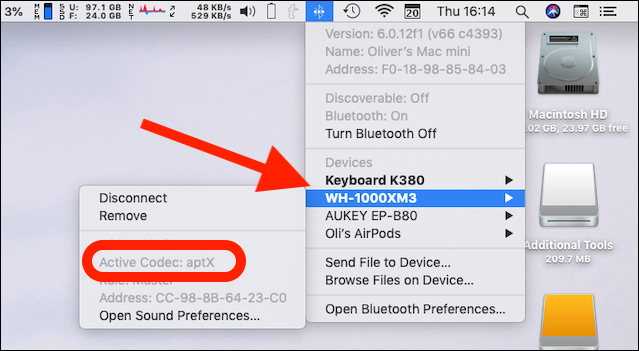
هذا هو برنامج الترميز المستخدم حاليًا. أنت جيد إذا كانت aptX أو AAC ؛ خلاف ذلك ، واصل القراءة.
كيفية فرض aptX أو AAC
قم بتنزيل أدوات إضافية لـ Xcode من موقع مطور Apple. يجب عليك إنشاء واحد مجانًا Apple حساب المطور للقيام بذلك. بمجرد التنزيل ، انقر نقرًا مزدوجًا فوق ملف DMG “أدوات إضافية” لتثبيته.
انقر نقرًا مزدوجًا فوق “أدوات إضافية” على سطح المكتب.
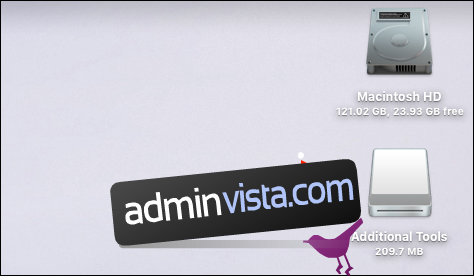
انقر نقرًا مزدوجًا فوق مجلد “الأجهزة”.
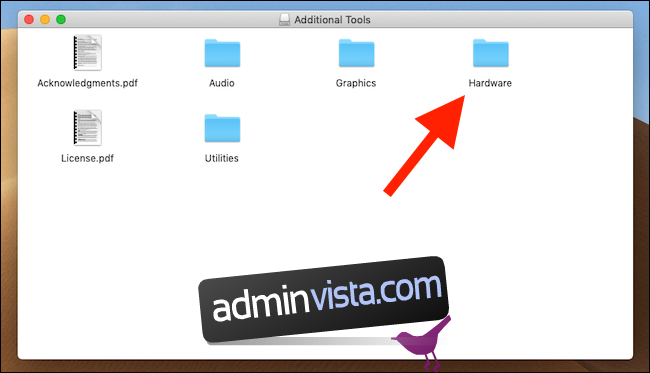
اسحب “Bluetooth Explorer.app” إلى مجلد التطبيقات.
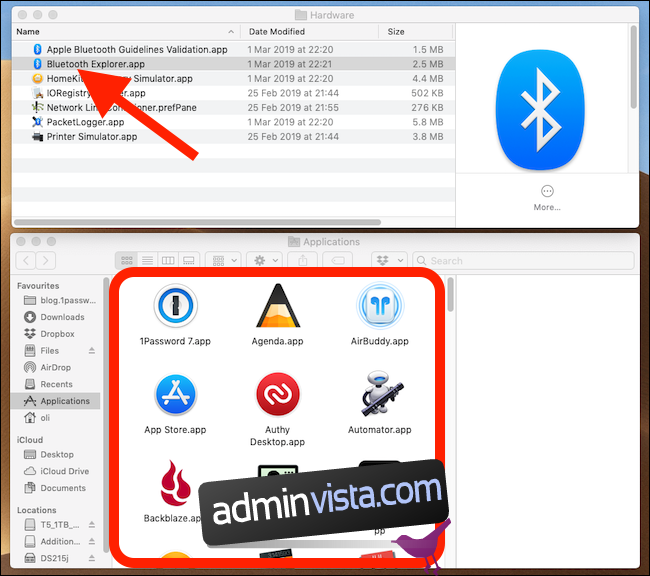
انقر نقرًا مزدوجًا فوق تطبيق “Bluetooth Explorer” وانقر فوق “أدوات> خيارات الصوت” في شريط القائمة.
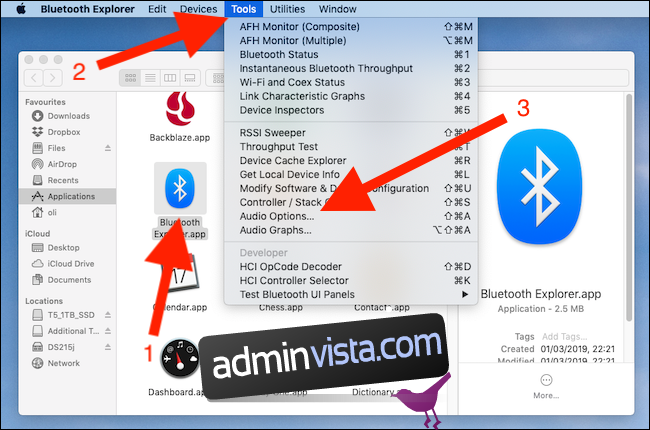
حدد مربعي “فرض استخدام aptX” و “تمكين AAC”. تأكد من عدم تحديد مربعي “Disable AAC” و “Disable aptX”. (نعم ، يتيح لك التطبيق ، لسبب ما ، التحقق من “تمكين” و “تعطيل”.)
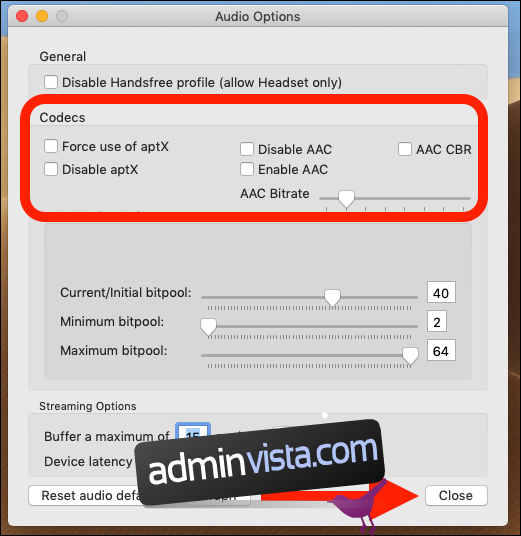
انقر فوق الزر “إغلاق” لحفظ التغييرات.
افصل سماعات الرأس وأعد توصيلها ، ثم تأكد من أنها تستخدم الآن برنامج الترميز aptX أو AAC كما هو موضح سابقًا. إذا كانت كذلك ، يجب أن تلاحظ تحسنًا في جودة الصوت. إذا لم يكن الأمر كذلك ، فقد حان الوقت لتتعامل مع بعض سماعات الرأس الجديدة.
